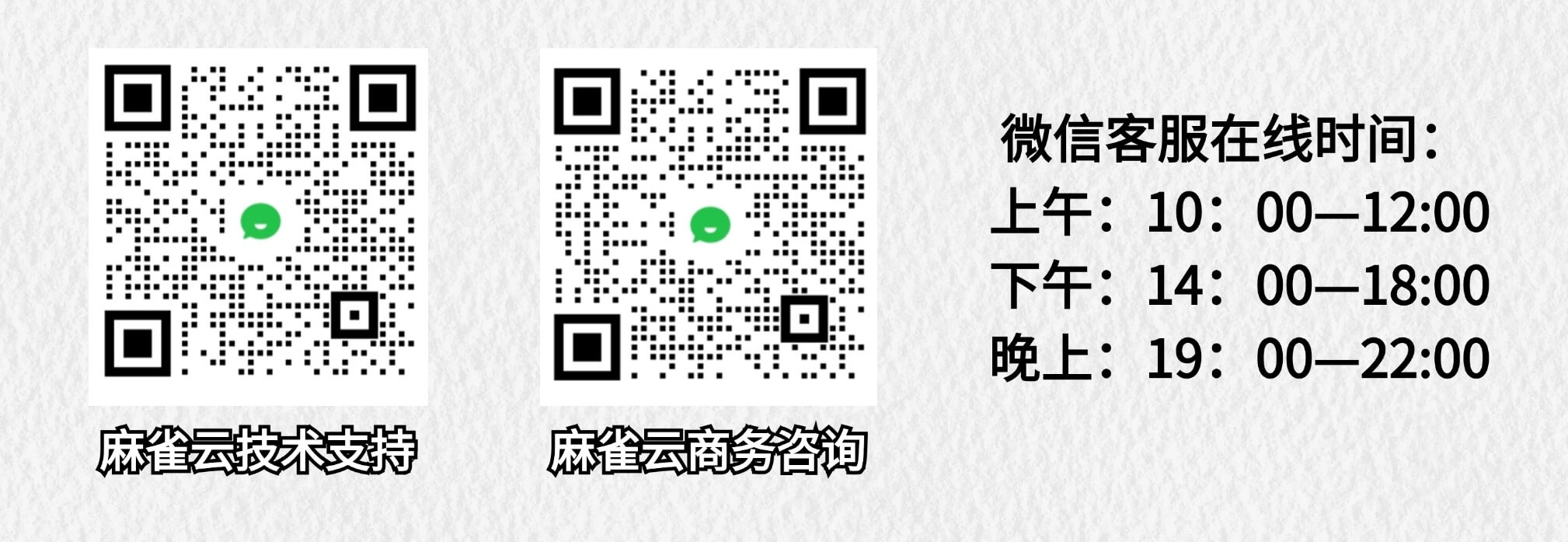主题
盒子单网卡小程序拨号教程
提示:本教程适用于有显示器且盒子只有一个网卡用来拨号的情况,如果不需要服务器拨号可直接扫码绑定,网络配置类型选择“线下自主配置”。如果没有显示器,建议先购买一个显示器连接到盒子,web控制台对于单网卡拨号的支持度不够好,而且也不利于技术人员排查。
1、扫码绑定
小盒子装机完成后,接上显示器,检查二维码页面的【网络状态】是否显示“在线”。如果没有,说明当前小盒子访问外网不通,有两种方式可以解决:
- 如果有路由器,路由器连到光猫上,然后路由器接网线再连到盒子上。
- 没有路由器,光猫设置成“路由模式”,然后连接到盒子上。
确定网络在线后,扫二维码绑定,【网络配置类型】选择“小程序配置”,【拨号类型】选择“服务器拨号”,然后绑定。
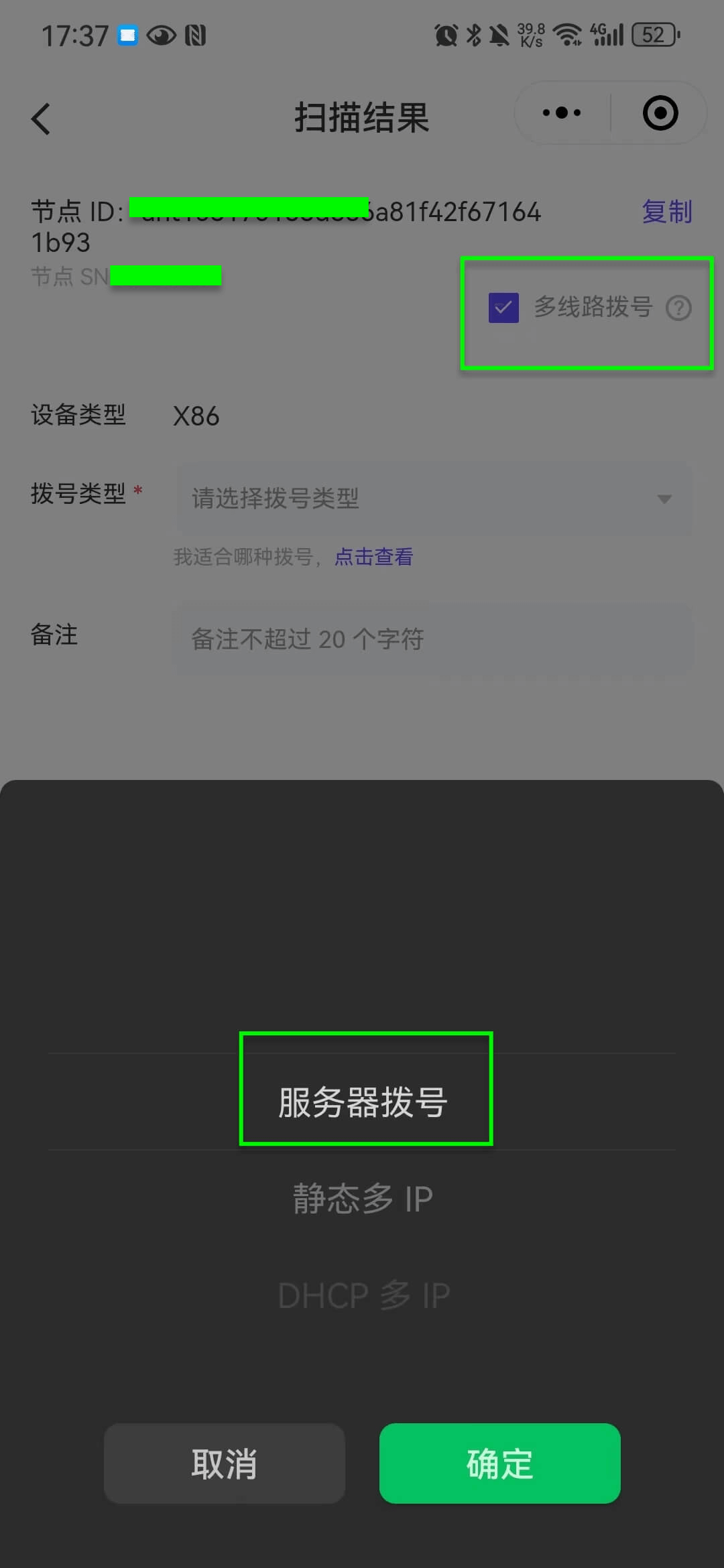
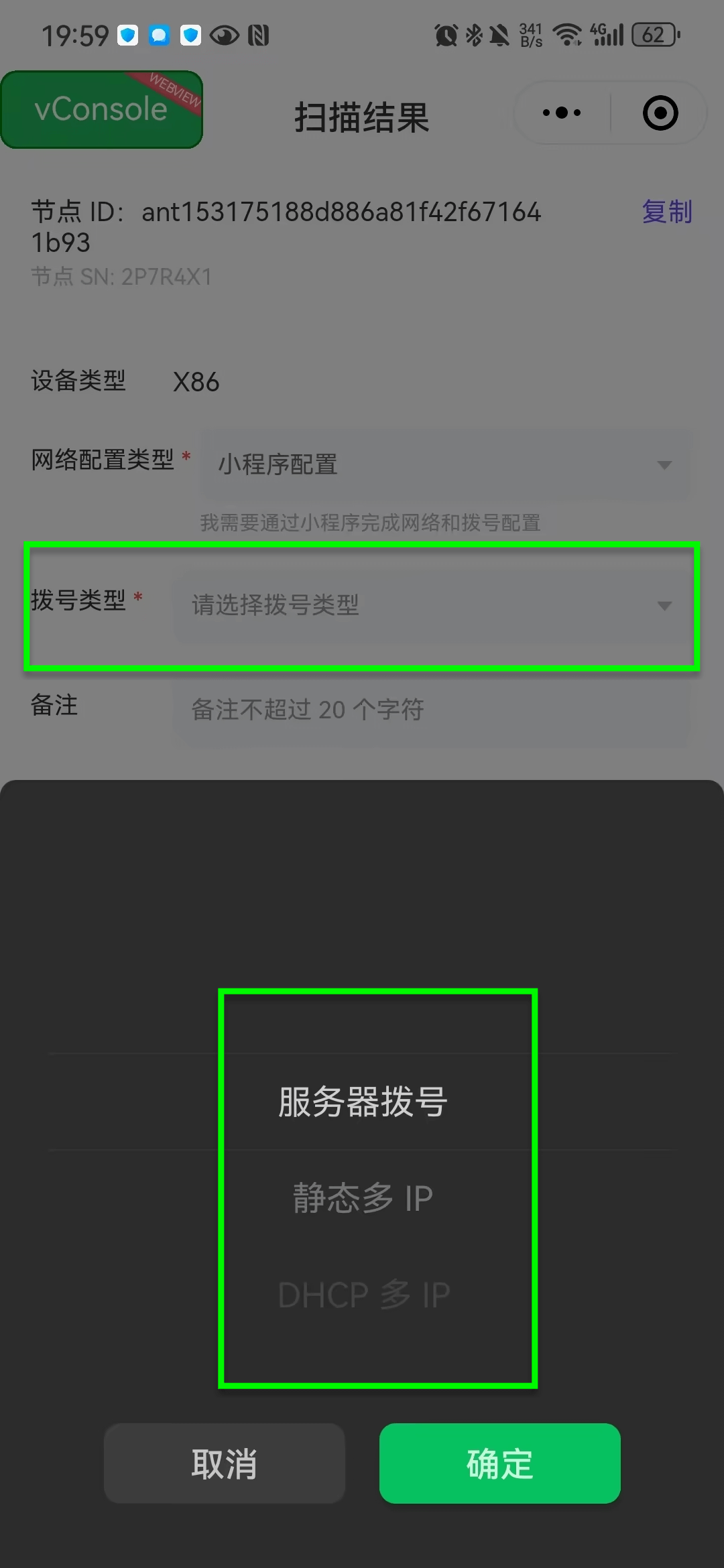
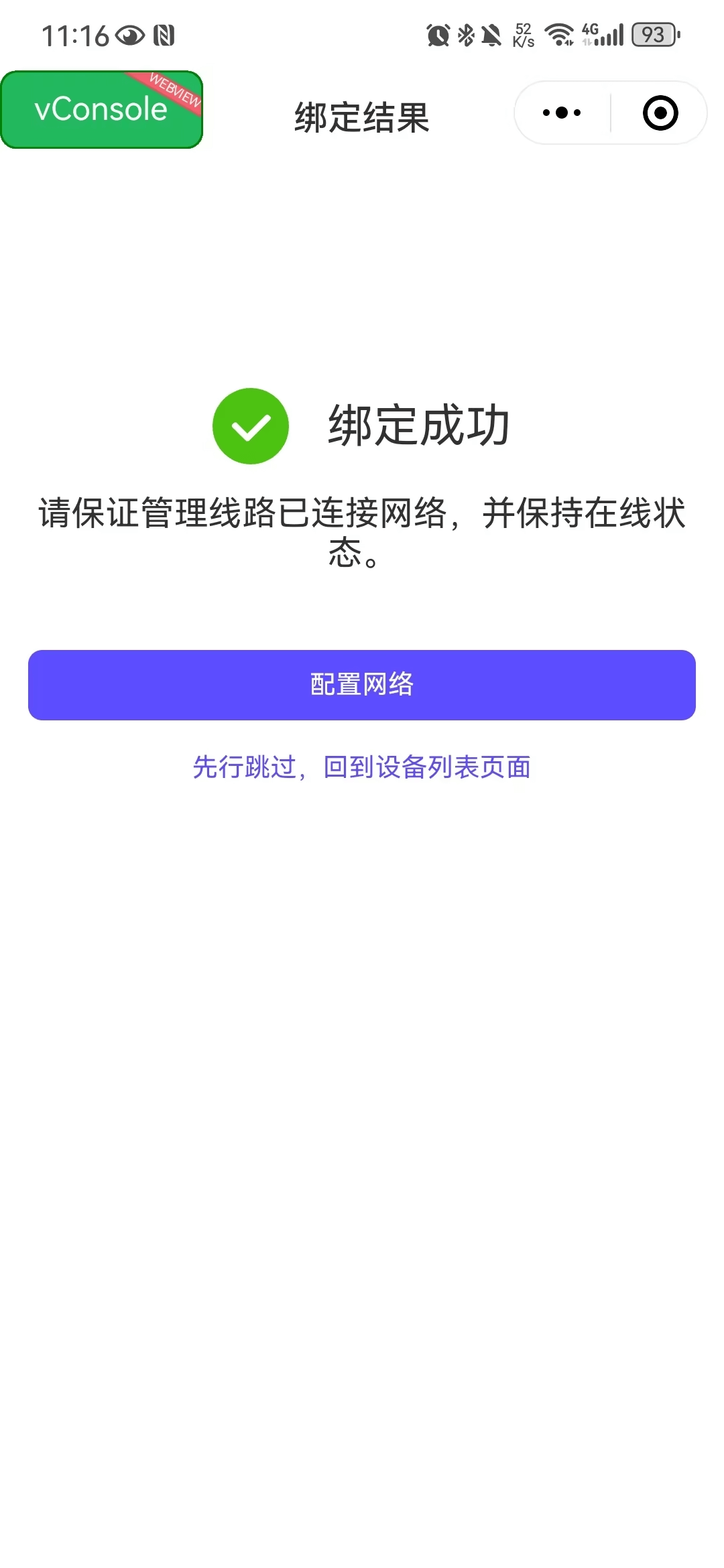
2. 选择管理线路
点击【配置网络】,会要求选择管理线路,由于单网卡没有管理线路,选择“跳过管理线路配置”。
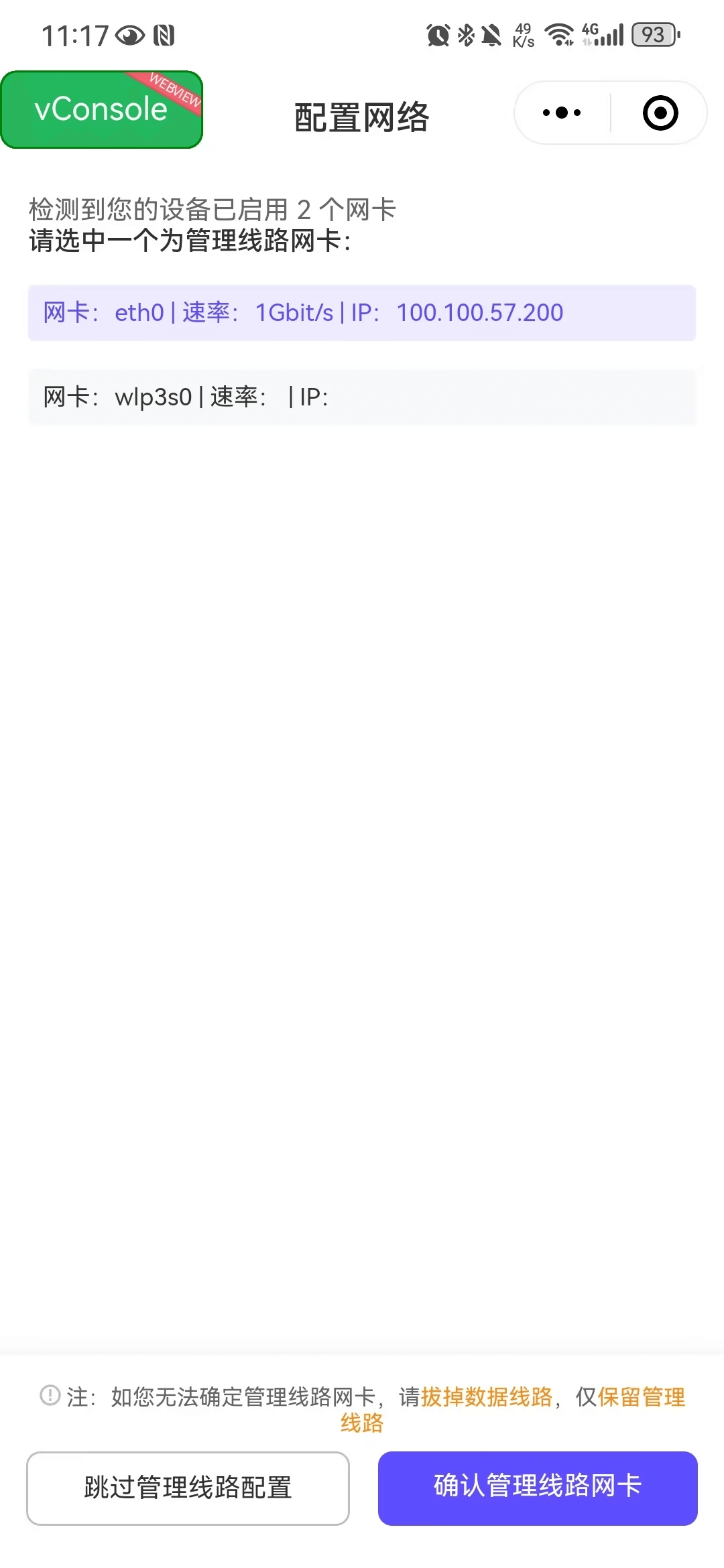
3. 配置拨号账号信息
在【拨号线路】页面进行业务线路的账号密码配置,选择【调整线路】。 如果线路不对,可以点击同步网卡信息刷新信息。
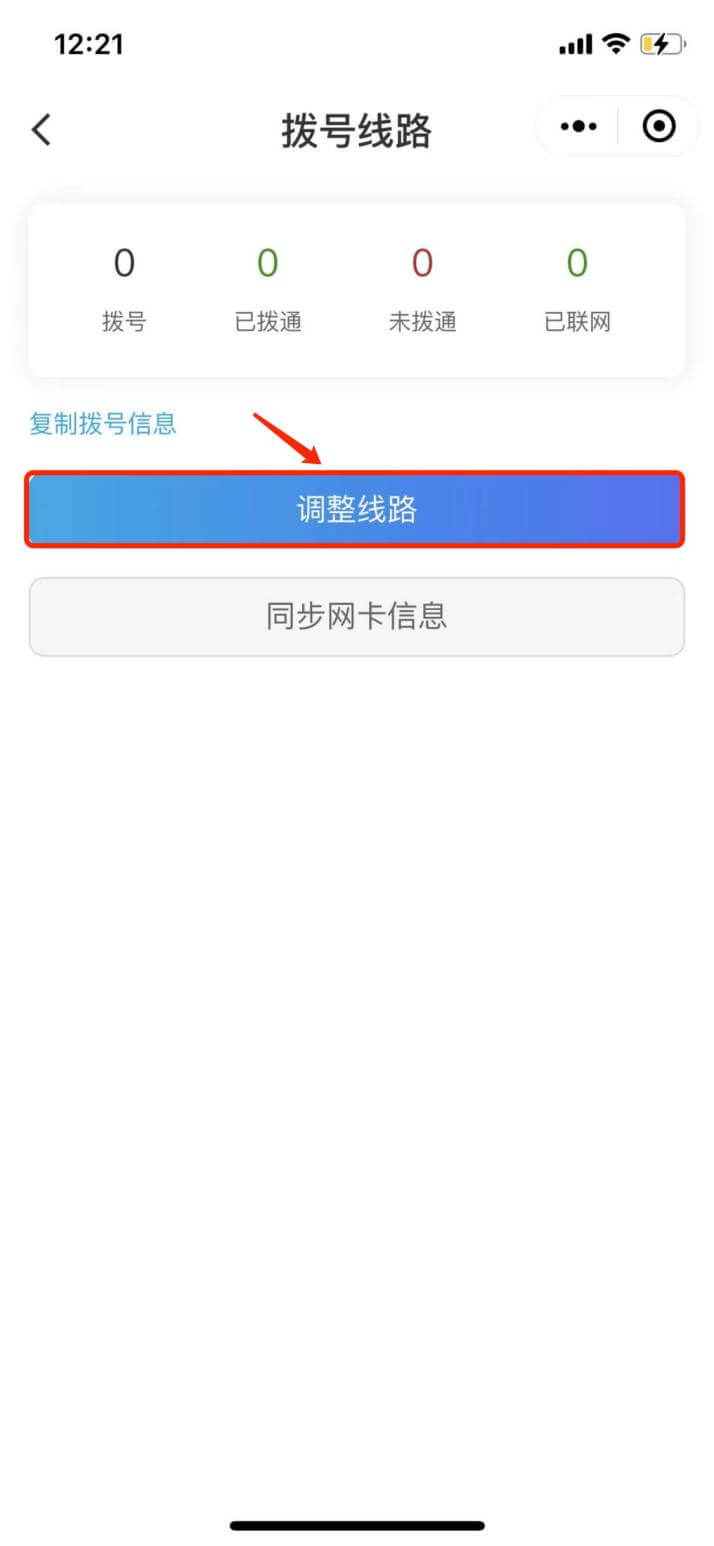
进入网卡列表以后,选择需要拨号的网卡进行配置,也可以按指定格式进行批量信息填写;填写后点击【识别】并【确认填写】。
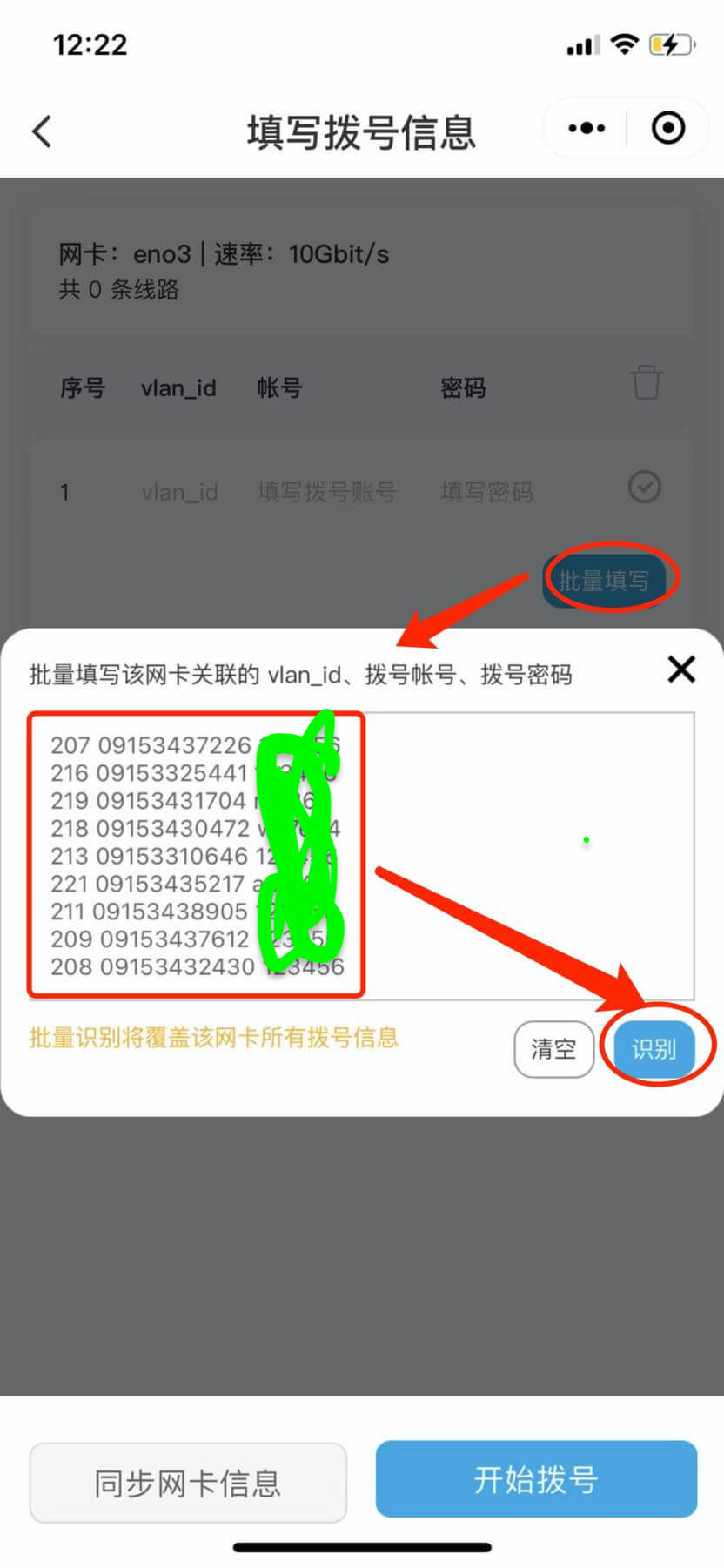
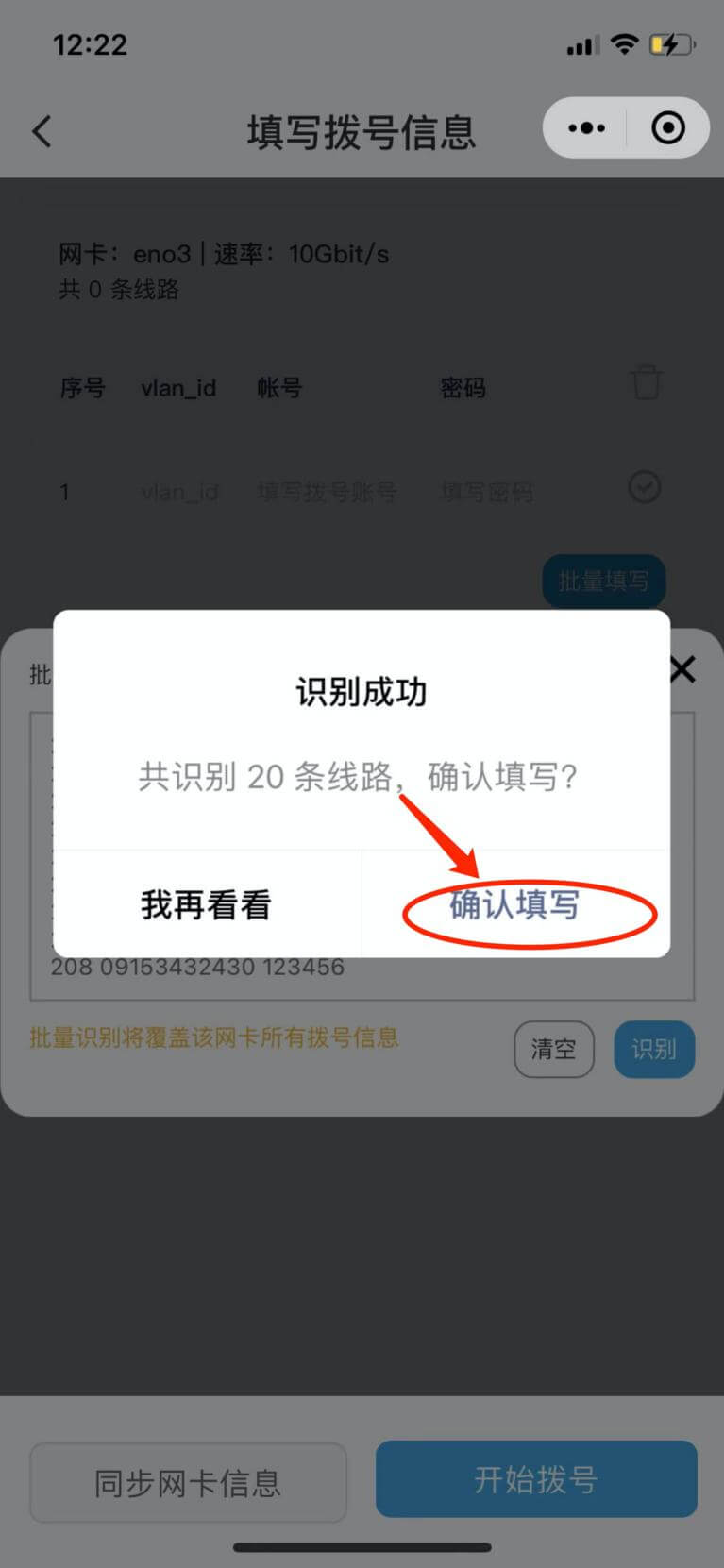
后续还需要调整拨号信息的入口在节点详情页面。
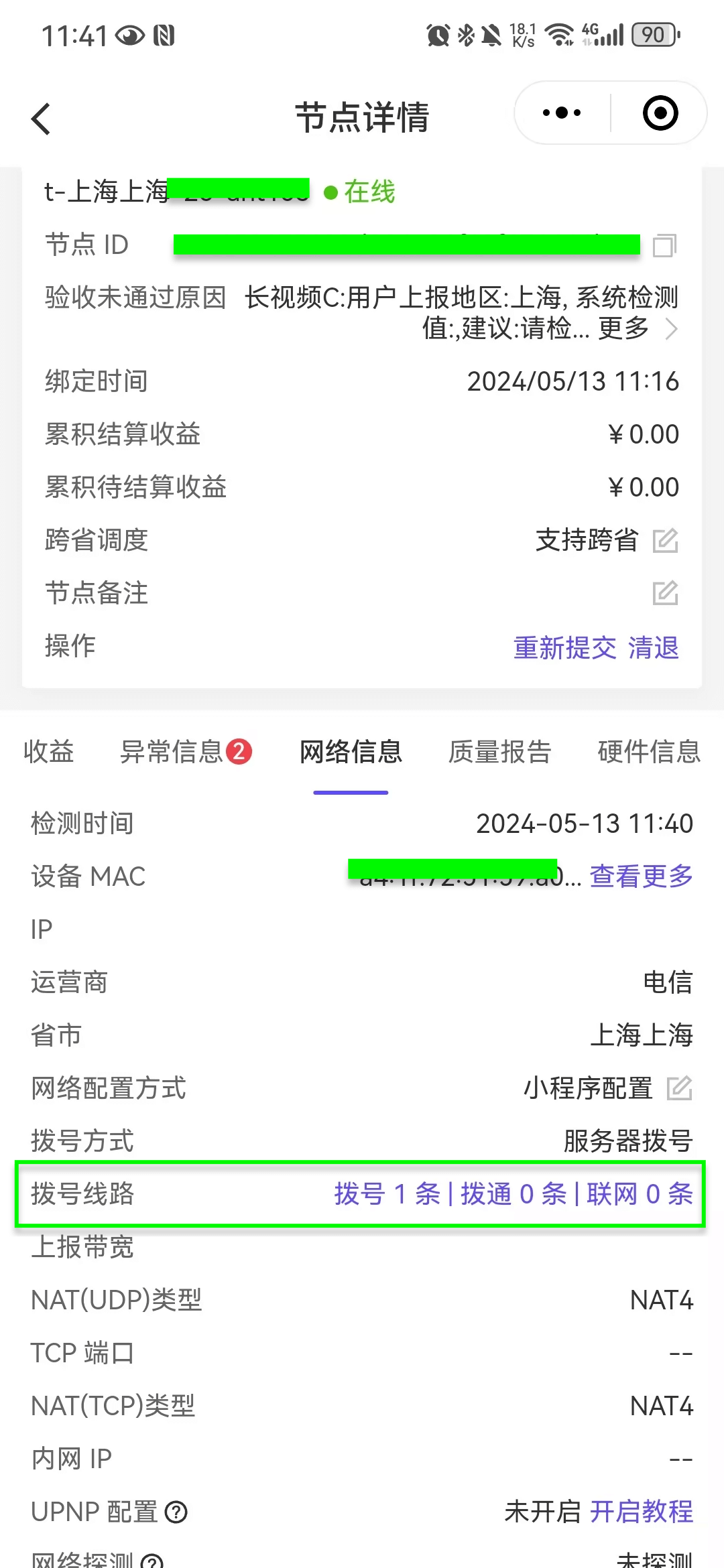
4. 开始拨号和结果查看
确认拨号账号信息后,点击【开始拨号】进行拨号,由于这会儿光猫不是和盒子桥接,所以拨号不会成功。在点击拨号1min中,将光猫设置成桥接模式,直接连到盒子上,并且重启盒子,重启后如果拨号成功且线路联网正常的话,1~3分钟内小程序上盒子会显示在线。
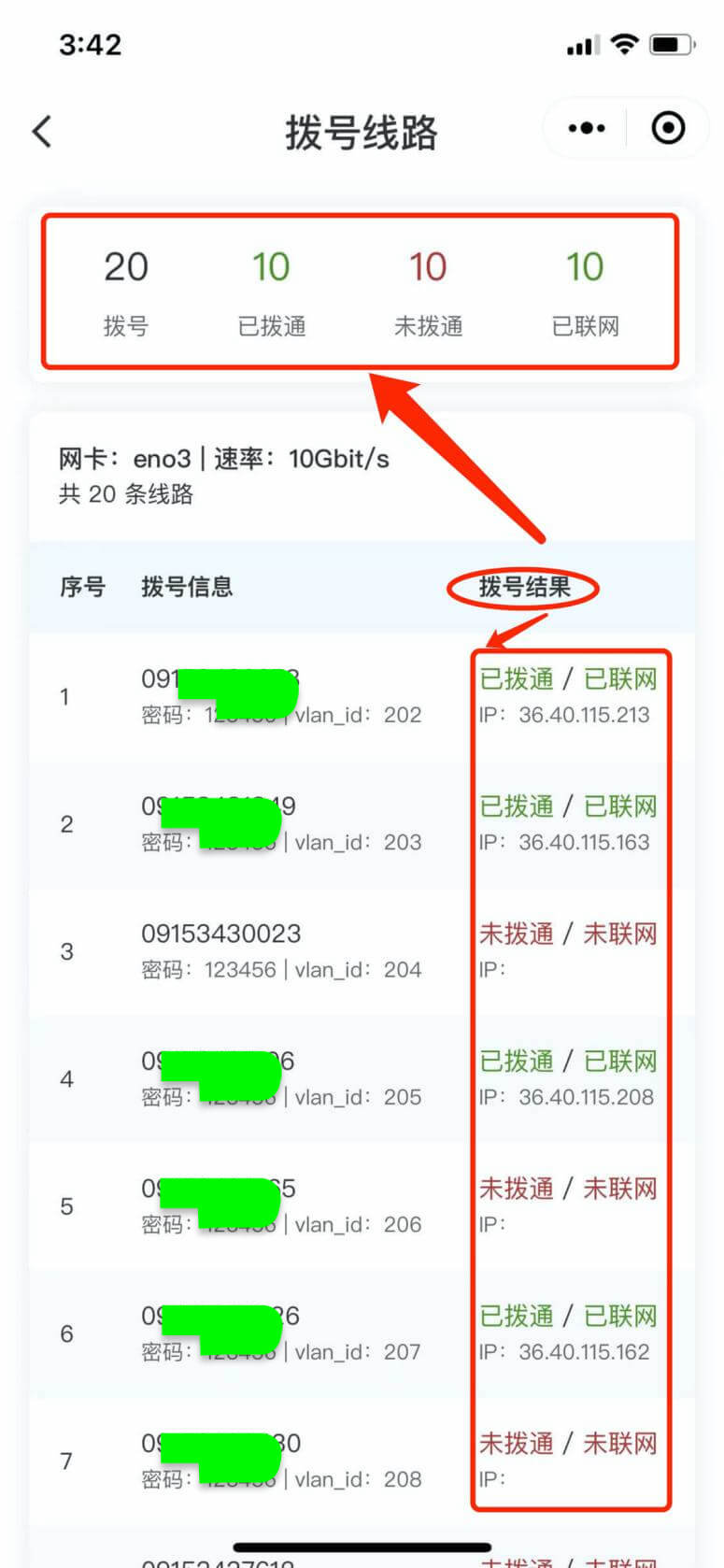
5. 修改网络配置类型
对于已经服务中的设备或者绑定时网络配置方式选错的情况,可以在节点详情页修改“网络配置方式”,修改后再按前面的步骤配置网络。
上机过程如果有任何问题,请联系客服解决。